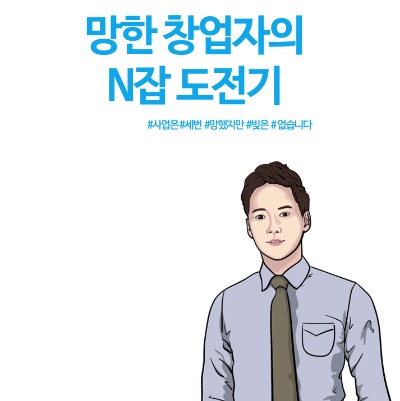3번 망한 창업자의 N잡 도전
수익형 블로그_(7)구글 사이트 등록 본문
네이버 웹마스터 등록을 했다면, 곧바로 해야 하는 게 하나 있다.
전체의 약 64%가 네이버 검색이고, 구글이 약 29%이니 티스토리로 블로그를 시작했거나
네이버로 블로그를 시작했다고 하더라도, 구글 검색에 잡히기 위해선 구글에도 사이트 등록을 해야한다.
이미 이전에 네이버 서치어드바이저를 통해서 사이트 등록을 해보았으니,
구글도 동일한 절차로 진행하면 된다.
1. 들어가며
네이버에 블로그 등록을 해보면서 소유권 확인을 위해서는html 태그를 복사해야 하며, 그다음에 rss를 입력하는 등의 추가 세팅이 있다는 것을 확인했다.
구글 역시 동일한 방법으로 사이트를 등록할 수 있다.

네이버는 서치어드바이저라는 이름이었다면구글은 서치콘솔로 들어가면 된다.
2. 구글 서치콘솔이 무엇인지?
구글 서치콘솔은 사이트 등록이나 접속자 확인 등의 다양한 기능을 제공한다.
우리의 목적은 수익형 블로그 창출이기에, 나중에 애드센스를 등록시킬 구글 아이디로 서치콘솔에 로그인하면 된다.
전체적인 과정은 네이버 웹마스터 도구와 거의 동일하다.
1) 구글 서치콘솔 접속
https://search.google.com/search-console/about?hl=ko
Google Search Console
Search Console 도구와 보고서를 사용하면 사이트의 검색 트래픽 및 실적을 측정하고, 문제를 해결하며, Google 검색결과에서 사이트가 돋보이게 할 수 있습니다.
search.google.com
접속 후 꼭 애드센스를 붙일 구글 아이디를 사용해야 한다.
2) 속성 추가하기 클릭
왼쪽 상단을 보면 속성 추가라고 작게 보인다.
당사의 경우 회사 홈페이지를 미리 등록해 두었기 때문에 지금 등록되어 있는 사이트가 보이는 것이고
처음 등록할 경우에는 속성추가 버튼을 누르면 된다.

3) URL 접두어 클릭
우리는 지금 가지고 있는 도메인을 등록하는 것이 아니라 블로그를 등록하는 과정이므로
url 접두어를 클릭하고 블로그 주소를 그대로 입력하면 된다.
티스토리가 아니라 워드프레스 도메인이 있다면 도메인 입력을 클릭한다.

4) HTML 태그
여기서부터는 네이버 웹마스터와 마찬가지로
html태그를 입력을 클릭하고 다시 블로그로 돌아와 블로그 스킨 편집을 누르고
잘 복사한 html 코드를 head 라인에 붙여 넣고 적용을 누르면 끝난다.

5) RSS 등록
서치콘솔 또한 네이버 웹마스터 도구처럼 사이트맵과 rss 등록이 필요하다.
왼쪽에 사이트맵을 클릭하고 rss를 입력하고 제출, sitemap.xml을 입력하고 제출만 누르면 된다.
어찌 보면 네이버 웹마스터 도구보다 설정 자체가 간단하다.

3. 등록하면 어떻게 되는데?
등록이 끝나면, 네이버와 마찬가지로 검색창에 내 블로그가 뜨기 시작한다.
(다시 한번 조금 감격스럽습니다..)

4. 마치며
네이버와 구글까지 등록했다면, 대표적인 검색 사이트에 내 블로그를 모두 등록한 것이다.등록은 전부 끝났으니, 이제부터는 시간을 가지고 천천히 양질의 글을 작성하기만 하면 된다.시작이 반인데, 많이 왔다.
'N잡 도전기 > 수익형 블로그' 카테고리의 다른 글
| 수익형 블로그_(9) 애드센스 (48) | 2024.03.29 |
|---|---|
| 수익형 블로그_(8)빙, 줌 사이트 등록 (7) | 2024.03.01 |
| 수익형 블로그_(6)네이버 웹마스터 도구 설정 (56) | 2024.02.25 |
| 수익형 블로그_(5)네이버 웹마스터 도구 (56) | 2024.02.24 |
| 수익형 블로그_(4) 블로그 선택 (56) | 2024.02.18 |